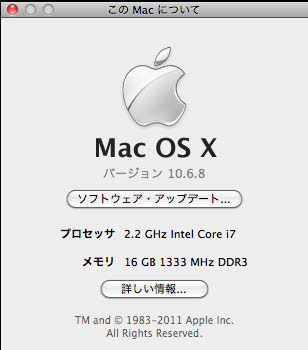
ソフトウェア Softwares |
初めて買ったLC575に付属していた漢字TALK7.1.2が、私にとって初めてのMacOSでした。その後、漢字TALK 7.5 → 漢字TALK 7.6 → MacOS 8 → MacOS 8.1 → MacOS 8.5 → MacOS 8.6 → MacOS 9 → MacOS 9.1 → MacOS 9.2 → MacOS 10.1(Cheetah) → MacOS 10.2 (Jaguar) → MacOS 10.3 (Panther) → 10.5 (Leopard) → 10.6 (Snow Leopard ... OSXからはネコ科名のオンパレード)と渡り歩いてきました。
現在のバージョンは10.6.8 (Snow Lepard)です。バージョン10(MacOS X)からは劇的な変化となっていますが、デスクトップ上方のメニューバーやメニューバー左端のアップルメニュー、外部ディスクを接続するとデスクトップに現れること、ごみ箱など基本的な使い方や便利さは変わっていません。つくづくMacOSは、できた当初から使い勝手が完成されたOSだったんだなと感じます。
そういえばMacintoshの開発ポリシーは、"The computer for the rest of us"「(MS-DOSのコマンドが難解でパソコンを使いこなせない)残りの私たちのために」だったとのことで、不要なファイルの削除をする際にはアイコンをごみ箱に捨てるなど、日常生活に密着した操作感覚をパソコンに取り入れたとのこと...すごい。
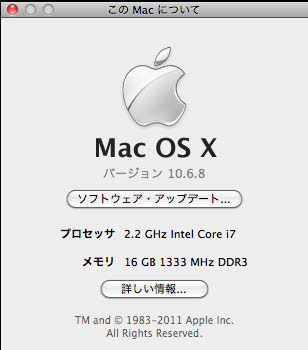
PhotoshopとGoLive、VMWare Fusionのバージョンのしばりにより、Rosetta環境を手放せないため、メインマシンのOSは長いこと10.6.8で止まっています。2016年12月現在の最新バージョンは10.12 Sierraですが、一つ前の10.11 El Capitanを外付けHDDにインストールして、iPhoneの音楽や動画をiTunesで更新する際などに使っています。
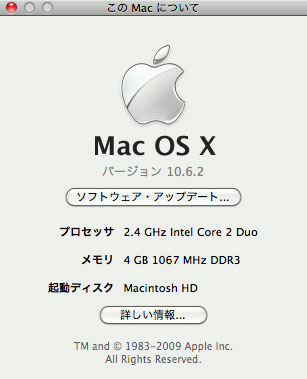
VMWARE Fusion用に、メモリを4GBに増設しました。OSも10.6.2にアップデートです。
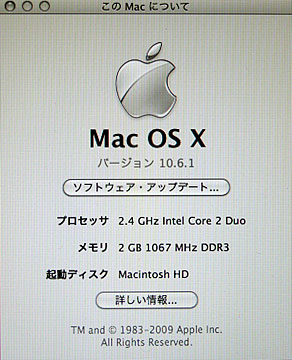
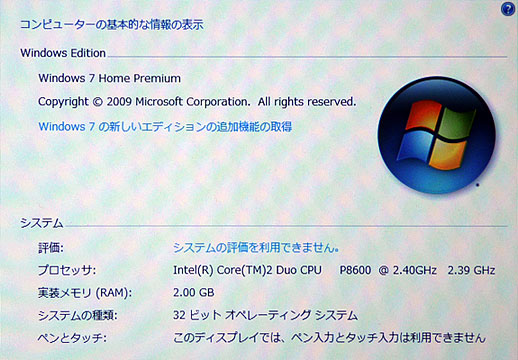

MacBook Pro購入後、間もなく10.6.2にアップグレードし、同時にWindows 7も入手できたので、Bootcampを利用してダブルOS環境が実現しました。Macを起動した時にOptionキーを押したままにしておくと、右の写真のようなアイコンが現れ、起動したいOSを選ぶことができます。
VMWARE Fusionを購入してからは、再起動さえ必要がなくなりました。ワンタッチで2つのOSを切り替えて使うことができて、とても便利です。
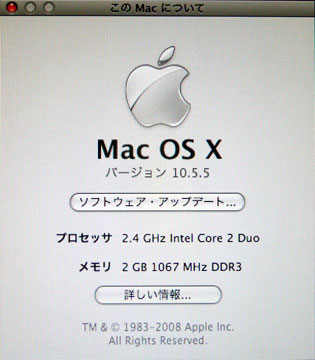
MacBook Pro購入時にインストールされていたのがMacOS10.5.5(通称Leopard)です。

Jaguarに比べ、Pantherは動作がきびきびしていると実感できました。7年もの長きにわたって、このOSを使いました。
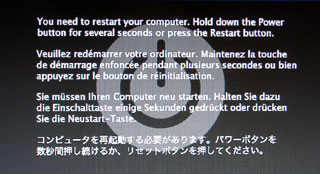
MacOS10.3(Panther)にアップグレードしてから、初めてのカーネルパニック画面を見ました。Norton Utilitiesでフラグメンテーションの解消をしてからのことです。そのほか、SlipperX経由でのPHSカードで接続を失敗した時、「接続解除中・・・」のままになってしまう現象が頻発するようになりました。やっぱりOS Xは「インストールしたまま」で使用した方が調子がいいようです。
MacOS 10.3 (Panther) をゲットしました。このバージョンからはアカデミックパックを店頭販売しないとのことで、アップルストアに注文しての購入となりました。ウィンドウの切り替えが便利なExpose、ZIP圧縮のシステムレベルでの対応、ラベル機能の復活(待ってました!)、ドック(意外に使いやすい)、LAN接続の簡便化、ことえりの打ち直し機能(これも便利)、ジャーナリング機能による起動時間の短縮(本当に速くなった)、FontBookによるフォント管理など、合計で150もの改善がなされたのだそうです。
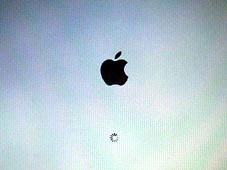

MacOS10.2(Jaguar)を入手しました。OS Xにはまだまだ手を出さないつもりでいたのですが、雑誌の記事によるといろいろと便利な点があるとのこと。近くのパソコン屋さんで「アカデミックパック」を購入しました。まだ十分に使いこなせてはいませんが、DVDで見る映画は、OS 9のようにマウスを触るたびに止まったり音声がとぎれたりすることもなく、とても快適です。

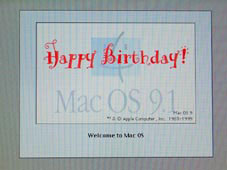
Macintoshのコンピュータを使用している楽しみの一つに、毎年1月1日〜3日にコンピュータを起動/再起動したとき現れる、新年のメッセージがあります。MacOS 8.6では、上の写真のようなメッセージが数秒間表示されます。漢字TALK時代には「あけましておめでとうございます」という、やはり毛筆書体のメッセージが表示されたっけ。また、持ち物のMacに、いつもはやっていなかった「誕生日の設定」をやっておいたところ、誕生日朝の起動時に左の写真のようなメッセージが出て驚きました。Macって、本当に使う人の身になって作られているコンピュータだと思いました。
・アップルワークス
初代のクラリスワークス1.0から、2.0、4.0、そしてアップルワークス6.0(現在のバージョンは6.2.9)と乗り継いできました。ワープロ、表計算、グラフィックス(ドローとペイント)が統合され、それぞれのデータをそれぞれの環境に自由自在に混在できる、すばらしいソフトです。ワードがいくら多くの人に親しまれているソフトとはいえ、グラフィックス環境では自由に文字や写真を貼り付けることができるので、学級通信や学年通信など全く自由なレイアウトで文書を作成できるこのソフトにはかないませんでした。
大変愛用していたソフトですが、さすがにWindows環境との互換性が厳しくなり、残念ながら最近はほとんど使っていません。現在はiWorkがアップルワークスに取って代わる製品となっています。
・MS Word
MS Office 4.2、98、2001、v.X、2004、2011と乗り継いできました。さすが専用ソフトだけあって、アップルワークスに比べればかなり多機能でいろいろなことができますが、機能のうちの10分の1も使いこなせていない、という奥の深いソフトです。
フォントの相違などでレイアウトが崩れることがあるため、Windows環境でバージョン2007を使用しています。
・MS Excel
Office 4.2に同梱されていた5.0、98、2001、v.X、2004、2011と乗り継いできました。主に時間割作成や週予定表作成、成績処理に使用していましたが、かなり多機能で、くし刺し演算などはとても便利でした。
使いこなすにはかなり時間がかかりそうな気がしていますが、ファイルメーカーとデータのやりとりがスムーズにできるうえ、グラフの種類や罫線の太さ、二重線などの表の飾りなど、さすがにアップルワークスの表計算環境よりも表現力が豊かです。
フォントの相違などでレイアウトが崩れることがあるため、現在は、Windows環境でバージョン2007を使用しています。
・MS PowerPoint
98、2001、v.X、2004、2011と乗り継いできました。総合的な学習のオリエンテーションなどに活用していました。
・ファイルメーカーPro
バージョン2.1、3.0、4.0、5.0、OS X対応の6.0、7.0と乗り継いできました。現在、バージョン11のシングルバージョンを使用しています。成績処理から通信表・調査書の出力、展示用写真の印刷から年賀状作成まで多岐にわたって使っていましたが、最近は年賀状作成以外にはあまり出番がなくなってしまいました。
データベースソフトらしく、書類を閉じるときに「保存しなくてよい」のがミソですが、逆に言えばデータを消去したままウィンドウを閉じると、元に戻せないので気をつけなければなりません。
・ImageBrowser
Canon EOSシリーズの一眼デジカメに付属している写真ブラウザソフトです。表示速度がとても速くて使いやすいですが、1つだけ残念なのはドラッグ&ドロップでPhotoshopなどにファイルの引き渡しができないこと。でも、Canonに言わせると「DPPを使いなよ」というところでしょう。
・Photoshop
バージョン3.0、4.0、5.0、5.5、6.0、7.0そしてCS(8.0)と乗り継いできました。デジカメで撮影した写真を読み込み、このソフトで1コマ1コマ色調整(時にはサイズ調整)をして保存しています。色やコントラストの調整が一発のキーコンビネーションでできたり、一連の画像処理を記録してファンクションキー1つで何度も繰り返せたり(マクロ的な使い方)、画像処理の履歴を残してくれるために戻りたいところまで戻れたり、とにかくものすごいソフトです。7.0からは写真のブラウザ機能が追加されて便利になりました。
唯一欠点と思えるのは、「別名で保存」したときに、撮影日時、露出時間、絞り、ISO感度など、デジカメのEXIF情報が失われてしまうことです。
・Graphic Converter
大量のデジカメ画像を一気に閲覧したり、画像の種類を変換したり(アプリ名で分かるように、この機能でスタートしたソフトです)、かんたんな色調整をしたりするのにとても便利な、たいへん高機能なシェアウェアです。ファイル名・日付け・サイズなどいろいろな順番で並べ替えて表示できます。バージョン5.6Jで登録し、現在も継続して使用しています。
・Image Viewer-J
たくさんのデジカメ画像を一気に閲覧したり、サムネールをつけたりするのにとても便利なシェアウェアです。ファイル名・日付け・サイズ・ランダムなど、いろいろな順番で並べ替えて表示できるのもうれしい機能です。OS 9の時にバージョン5.21で登録し、ImageBrowserの快適さを知るまで使用してきました。
・iMovie
Macを買うと無料でついてくる標準ソフトです。ハイビジョン画質の動画を編集できるなどかなり高機能ですが、使いこなすには多少、慣れが必要です。標準のバージョン8ではタイムラインが使えないなどの欠点があったので、バージョン9を購入しました。
・iTunes
アップルコンピュータが世界にアピールし、iPodの販売を大成功に導いているソフトです。音楽CDの読み込み〜CDDBデータ探し、インターネットラジオの活用からMP3データへの変換、CD-Rへの書き込み、iTunes Storeからの曲の購入、ICレコーダーで録音したMP3ファイルの保存など、楽曲を扱う場合になくてはならないと思えるほどのソフトです。
iPodをUSB接続すると、自動的にiTunesの曲がiPodにコピーされ、演奏回数などiPodの情報が逆にコピーされるなど、連携の手軽さを始めとしてますますすばらしいソフトだと感じさせられています。(下の写真はバージョン7.6.1)
・spwave
OSX環境で音声データを処理できる、現在おそらく唯一の無料ソフトです。英語の定期テストのリスニング問題を作成する際、音声データの切り貼りにとても重宝します。コピー・ペーストの方法など、使い方に少し癖があるのが難点です。Windows版やLinux版も同じ使用感で使うことができます。
・ひるの歌謡曲
変な名前ですが、OSX環境でハードディスクレコーディングができる、数少ないありがたいソフトです。流しっぱなしのFM放送を録音し、自動でトラック分けしてくれる点は便利です。
・Google Chrome
MacOSを10.6.8で止めているため、Safariのバージョンも上げられずにいろいろな支障が出てきたので、思い切って乗り換えました。立ち上がりが遅いこと、キャッシュクリアなどが面倒であることぐらいしか欠点は見あたりません。
・Safari
MacOSの標準ブラウザソフトです。当然、無料だし、Macを買うと最初からインストールされています。
・Firefox
Safariは特定のサイトでよくフリーズする傾向があったため、結構長期間にわたって使用しました。
・Internet Explorer
インターネットを始めた当初は、ホームページ閲覧ソフトとしてNetscape Navigator(ネットスケープ)を使用していました。バージョンは1.1、2.0、3.0と来たところで、Netscape Communicatorというメールとホームページ作成機能も兼ね備えたソフトに変身したので乗り換えました。しかし、Explorerを見て、「履歴」がリアルタイムに見られることや、見ているホームページをそのまま保存して後で見られること(この頃のNetscapeは、単体ではできなかった)などが理由で鞍替えしてしました。バージョン5.2.3でマイクロソフトはMacユーザーへのサービスをやめてしまいました。現在は、よりスピードの速いSafariを使用しています。
MacOSに標準で付属するメールソフトです。
・Entourage
Office 2004に含まれていたものをそのまま使用していました。迷惑メールをいろいろな方法で排除できて便利でした。
・GoLive
初めて使用したホームページ作成ソフトは、無料のNetscape Communicatorに付属していたComposer(英語版)でした。しかし、マニュアルが全く入手できなかったため、Page Millを購入しました。Windows版のホームページビルダーの使い勝手にはかないませんが、とても使いやすいソフトでした。このPage Millがバージョン3.0Jで生産中止になったため、仕方なくGoLiveに乗り換えました。かなり高機能なソフトであり、使い心地もかなり異なるため、Page Millに慣れてしまった私にとっては、使いこなすのにかなり時間がかかりました。現在はGoLive CS(7.0)、CS2と乗り継いできました。
・ATOK
Macのコンピュータに付属していた「ことえり」、なんでも意味は「言葉選び」からきたそうな。この「ことえり」は、はじめの方のバージョンは誤変換が多すぎ、使い物になりませんでした。そこで当時、AI変換を謳っていたATOK 8を買ったのが最初です。その後、バージョン11、13、15、16を経て、現在は2009を使用しています。
・昇龍
賞状などに書く毛筆フォントがいかにも「パソコンで作成しました」みたいなものしかなかったため、思い切って購入したものです。
・Dyna Font
Dyna Fontとは、True Typeをはじめとしたいろいろなタイプで売られているフォント集です。これまでに、True Type 17書体パック、TT Museum 100を使用してきました。もう、フォントは十分でこれ以上買う気がしません。
・VMWARE Fusion
IntelベースのCPUを搭載したMacBook Proを使用するようになってから、はじめはBootCampで再起動しながらOSを切り替えていましたが、時間もかかるし仕事が中断してしまいます。そこで、Mac環境のままでWindows 7も走るバーチャルソフトを購入しました。MacOS標準のSpacesを使うと、デスクトップを縦横2つずつの4つに拡張し、複数のOSをワンタッチで切り替えられるので非常に便利です。欠点は、メモリをたっぷり(4GBもあれば十分)搭載する必要があることと、両方のOSを立ち上げた状態でのネットワーク環境がうまくつながらないことです。
・Virtual PC
MacのコンピュータでWindowsソフトを走らせる必要が出てくるときがあります。外部の人から一太郎で作成した書類をもらったときや、(時間割作成ソフトなど)Macにはないソフトを使用するとき、またはMac/Windows共通のソフトで作成した書類でもフォントのトラブルがないかどうかをチェックするときなどです。Virtual PC 2.0 with Windows 95から始め、3.0、4.0 with Windows Me、OS10.2でも動作する5.0、6.0そして7.0と乗り継いできました。現在は本物のWindowsマシンを所有しているため、このソフトは使用していません。
・Toast
Mac標準のDisk BurnerでもCD-Rなどに書き込みはできますが、やっぱり専用ソフトはハイブリッドCD作成、音楽CD、追記機能など多くの利点があります。昔はB's Recorder Proを使用していましたが、音楽を直接書き込む機能や、ディスク形式で保存する機能、DVD-Rも簡単に扱えるなど、こっちの方が格段に便利です。現在はバージョン10 Titanium ブルーレイディスクプラグイン同梱版を使用しています。
・Carbon Copy Cloner
通称CCC。MacOS X環境のクローンを外付けディスクに作成し、そのディスクから起動できるようにできるソフトです。現在のバージョンは3.5.7です。
・FileBuddy
ファイルの属性や日付を変更できるソフトです。MacOS Xになってから、古いフォルダを開いたときなどに不可視のフォルダ情報が書き込まれるようになり、不便になったため、シェアウェア料金を支払って使用しています。現在はOSそのものが10.6.8と古いため、7.6.1Jを使用しています。
・A Better Finder Rename
私が所有していたカシオのデジカメは、画像に03160024.jpg(3月16日に撮影した24番目の写真の意味)などと撮影日付けを自動的に書き込むファイル管理をしました。これが、カシオから他社のデジカメになかなか乗り移れなかった大きな理由の一つです。しかし、数年間のファイルを貯めていると同名のものが出てきたので、このシェアウェアを購入しました。現在は英語版のバージョン6.5.5を使用しています。
簡単にいうと、複数の書類のファイル名を一気に書き換えてくれるソフトです。たとえば、「ファイル名の頭に、03を追加する」というふうにすると、上記の写真は0303160024.jpg(2003年3月16日に撮影した24番目の写真)というファイル名になります。天体写真など、撮影年月日と時刻(時分秒)をファイル名にしたいときも一発でOKです。
・Time Machine
Mac標準のバックアップソフトで、外部ディスクを登録しておけば、外部ディスクを認識した瞬間から定期的に自動バックアップを取ってくれる空気のようなソフトです。標準なので、もちろんタダです。
・Hy Back Up
このソフトは、アイコンにバックアップしたいフォルダをドラッグアンドドロップすると自動的に立ち上がり、バックアップ先、重複ファイルの処理方法などを設定すると差分(以前バックアップしたときからの変更部分)だけをバックアップしてくれる便利なシェアウェアで、OS9時代の時に登録し、現在もバージョン2.1.7を使用しています。
・Password Master
サーバやソフトのシリアル番号など、大量のパスワードを管理するのは至難の業です。このフリーウェアは、それらを一気にまとめて管理することができます。このソフトを立ち上げた瞬間に、パスワードを入力するところなど、さすがにセキュリティ面ではしっかりしているソフトだと思います。
・Disk Catalog Maker
たくさんあるCD-ROMの中身をカタログ化し、検索できるシェアウェアです。OS 9の時にはDisk Folderというとても優秀なシェアウェアを登録して使っていましたが、Disk FolderはOS Xへの対応が遅れているため、登録料金をまた支払ってこちらに乗り換えました。
・PageMaker
バージョン6.5、7.0を持っていますが、始めから使っている6.0にこだわって使い続けています(縦書きの時に、陸上競技の記録など2桁の数字を並べて表示する「縦中横」のキーボードショートカットが、6.5からなくなったのが一番の原因)。主に上野中勤務時代に生徒会誌の編集作業に使用していましたが、現在はその仕事そのものがなくなり、使用していません。
・Muse Score
フリーソフトなので慣れるまで多少時間はかかりますが、おいそれと使いこなせないぐらい多機能なソフトです。校歌の楽譜を見ながらmidiファイルを作成し、校歌をホームページで流すなどに使用しています。
・Garage Band
アップルコンピュータを買うとついてくるおまけ的なソフトですが、どうしてどうして使ってみるととても機能がたくさんあり、DTMの知識がなくてもすぐに作曲ができます。曲の作り方としては一音一音を音符で貼り付けるのではなく、テンポやリズム、曲想を決めたあと、フレーズや楽器を決めて並べていくという流れです。ゆったりDTMなどを楽しんでいる時間がなくて、とても残念です。
・Singer Song Writer
初めてDTMを始めたのは、ローランドの「ミュージ郎Basicマルチメディアパック」を買ったときでした。そのパックにはBalladeという作曲ソフトと、Music Collageという編曲ソフトが同梱されていました。その後、Cubasis JやSinger Song Writer LiteやVisual Arrangerなどの編曲ソフト、果てはマイクの前で歌を歌えばそれが音符になるソフト(Auto Score)や、スキャナで楽譜を取り込んだ画像データをMIDIデータにしてしまうソフト(スコアメーカー)なども使ってきましたが、最終的にはSinger Song Writer 4.0に落ちつきました。
最近、めっきりDTMをすることもなくなり、Roland SC-88Proという音源も入手したりしましたが、ほとんど使うチャンスもなく売却してしまいました。OS 9環境ではVSC-88やXG Playerなどのバーチャル音源を使用できたのですが、OS X環境に乗り換えてからは、DTMはお留守になっています。